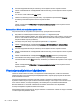User Guide - Windows 7
Table Of Contents
- Tervetuloa
- Perehtyminen tietokoneeseen
- Verkkoyhteyden muodostaminen
- Yhteyden muodostaminen langattomaan verkkoon
- Tietokoneen liittäminen langalliseen verkkoon
- Ohjaaminen näppäimistön, kosketuseleiden ja osoitinlaitteiden avulla
- Multimedia
- Virranhallinta
- Tietokoneen sammuttaminen
- Virranhallinta-asetusten määrittäminen
- Virransäästötilojen käyttäminen
- Akkuvirran käyttäminen
- Ulkoisen verkkovirtalähteen käyttäminen
- Ulkoiset kortit ja laitteet
- Asemat
- Suojaus
- Tietokoneen suojaaminen
- Salasanojen käyttäminen
- Virustorjuntaohjelmiston käyttäminen
- Palomuuriohjelmiston käyttäminen
- Tärkeiden suojauspäivitysten asentaminen
- HP Client Security Manager -ohjelmiston käyttäminen
- Sormenjälkitunnistimen käyttö (vain tietyissä malleissa)
- Kunnossapito
- Varmuuskopiointi ja palauttaminen
- Computer Setup (BIOS), MultiBoot ja HP PC Hardware Diagnostics (UEFI)
- Tuki
- Tekniset tiedot
- Tietokoneen lähettäminen tai kuljettaminen matkoilla
- Vianmääritys
- Vianmäärityslähteet
- Ongelmien ratkaiseminen
- Tietokone ei käynnisty
- Tietokoneen näyttö on tyhjä
- Ohjelmisto toimii tavallisesta poikkeavalla tavalla
- Tietokone on käynnistetty, mutta se ei vastaa
- Tietokone on epätavallisen lämmin
- Ulkoinen laite ei toimi
- Langaton verkkoyhteys ei toimi
- Levyä ei toisteta
- Elokuva ei näy ulkoisessa näytössä
- Levyn polttaminen ei käynnisty tai se keskeytyy ennen levyn valmistumista
- Staattisen sähkön purkaus
- Hakemisto
4. Anna BIOS-järjestelmänvalvojan salasana ja toimi näyttöön tulevien ohjeiden mukaan.
5. Valitse osoitinlaitteella tai nuolinäppäimillä sisäinen kiintolevy ja toimi näyttöön tulevien ohjeiden
mukaan.
6. Lue varoitus. Jatka valitsemalla YES (Kyllä).
7. Tallenna muutokset ja poistu Computer Setup -apuohjelmasta napsauttamalla Tallenna-
kuvaketta ja toimimalla näyttöön tulevien ohjeiden mukaan.
TAI
Valitse nuolinäppäimillä Päävalikko > Tallenna muutokset ja lopeta ja toimi näyttöön tulevien
ohjeiden mukaan.
Automaattisen DriveLock-suojauksen poistaminen
Voit poistaa DriveLock-suojauksen Computer Setup -apuohjelmassa seuraavasti:
1. Käynnistä tai uudelleenkäynnistä tietokone ja paina esc-näppäintä tai pidä
äänenvoimakkuuspainike alhaalla, kun näytön alareunassa näkyy viesti "Hold the Volume Down
button to enter the BIOS Startup Menu" (Pidä äänenvoimakkuuden vähennyspainike alhaalla
siirtyäksesi BIOS-käynnistysvalikkoon).
2. Voit siirtyä Computer Setup -apuohjelmaan painamalla f10-näppäintä.
3. Valitse osoitinlaitteella tai nuolinäppäimillä Suojaus > Kiintolevytyökalut > Automaattinen
DriveLock ja toimi näyttöön tulevien ohjeiden mukaan.
4. Anna BIOS-järjestelmänvalvojan salasana ja toimi näyttöön tulevien ohjeiden mukaan.
5. Valitse osoitinlaitteella tai nuolinäppäimillä sisäinen kiintolevy ja toimi näyttöön tulevien ohjeiden
mukaan.
6. Valitse osoitinlaitteella tai nuolinäppäimillä Disable protection (Poista suojaus käytöstä).
7. Voit tallentaa muutokset ja poistua Computer Setup -apuohjelmasta valitsemalla näytön
vasemmasta alakulmasta Save (Tallenna) -kuvakkeen ja noudattamalla näyttöön tulevia ohjeita.
TAI
Valitse nuolinäppäimillä Päävalikko > Tallenna muutokset ja lopeta ja toimi näyttöön tulevien
ohjeiden mukaan.
Virustorjuntaohjelmiston käyttäminen
Tietokone saattaa altistua viruksille, kun käytät tietokoneella sähköpostia, verkkoa tai Internetiä.
Tietokonevirukset voivat poistaa käytöstä käyttöjärjestelmän, ohjelmia ja apuohjelmia tai aiheuttaa
niiden virheellisen toiminnan.
Virustorjuntaohjelmistot tunnistavat useimmat virukset ja poistavat ne tietokoneesta. Yleensä
ohjelmistot osaavat myös korjata viruksen aiheuttamat vahingot. Jotta suojaus olisi voimassa myös
uusia viruksia vastaan, virustorjuntaohjelma ja virusmääritykset on päivitettävä säännöllisesti.
Windows Defender on asennettu valmiiksi tietokoneellesi. Kehotamme sinua käyttämään
virustorjuntaohjelmaa suojataksesi tietokoneesi täysin.
Saat lisätietoja tietokoneviruksista HP Support Assistant -sovelluksesta. Valitse HP Support Assistant
-sovellus Käynnistä-painikkeen kautta.
62 Luku 9 Suojaus